Dans la famille des distributions GNU/Linux, qui ne sont pas accessible et ni ultra simple à installer, je pense que Arch Linux doit avoir la palme d’or. Effectivement, de nos jours une distribution grand public comme Linux Mint ou Manjaro, l’installation se fait en moins de 10 étapes et sans trop de difficultés. Avec Arch Linux, on fait un bond de 10 ou 15 ans en arrière pour installer une distribution GNU/Linux et c’est réservé aux utilisateurs aguerris.
Pour faciliter l’accès à la distribution Arch Linux, Mark Chisholm met à disposition une image ISO sous forme de LiveCD installable;
MorpheusArch
MorpheusArch est image ISO, qui contient deux choses :
- un LiveCD avec XFCE pour tester.
- Un script pour faciliter l’installation d’Arch Linux.
MorpheusArch est sous licence GPLv2 et compatible avec les architectures CPU 32 et 64 bits.
Toute fois, MorpheusArch se différencie de Arch Linux :
- Arch Linux arrive à 701MB – [source : https://www.archlinux.org/download/]
- MorpheusArch arrive à 1.52GB avec 599 paquets disponible
MorpheusArch : installer facilement Arch Linux
Préparation d’une clé USB bootable
- Télécharger l’ISO de MorpheusArch :
wget -c https://sourceforge.net/projects/morpheusarch-linux/files/ISO/archlinux-2016.08.12-dual.iso
dd if=image.iso of=/dev/sdX bs=4M && sync
Installation de Arch Linux
- Démarrage sur l’ISO et choisir « Boot Arch linux » (soit x86_64 ou i686 suivant l’architecture CPU) :
- Une fois arrivé sur la console, saisir les commandes :
- Pour passer le clavier en AZERTY :
loadkeys fr
- Rendre exécutable le script d’installation :
chmod +x MorpheusArch-Install.sh
./MorpheusArch-Install.sh
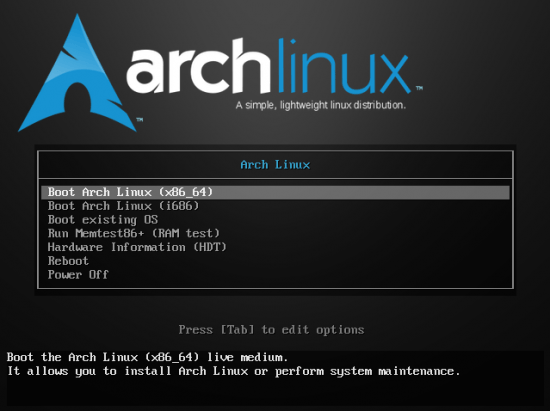
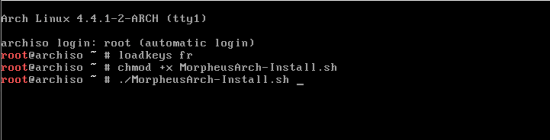
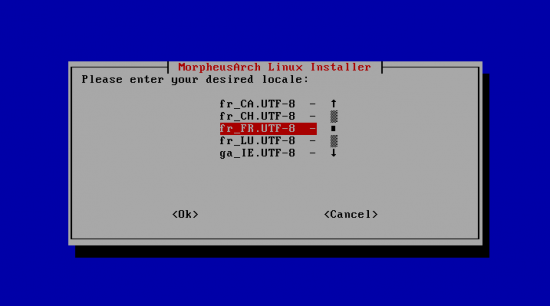
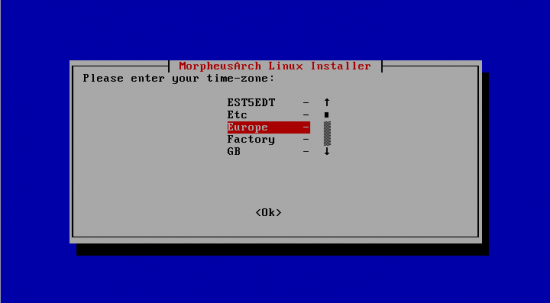
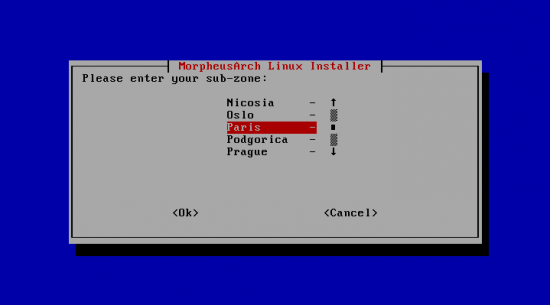
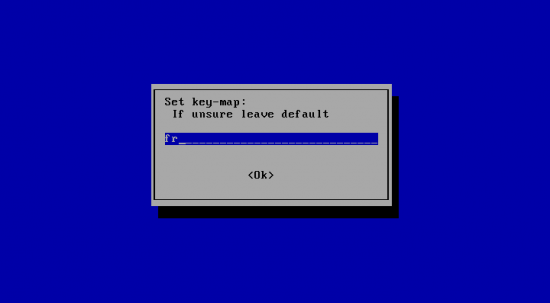
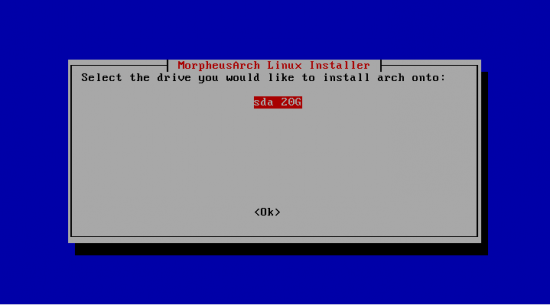
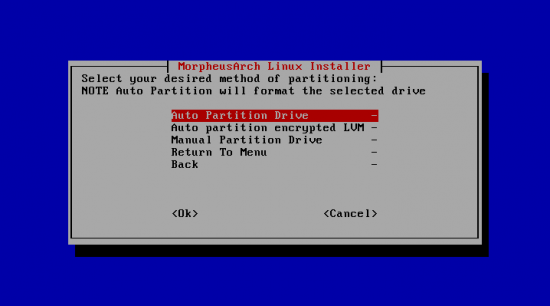
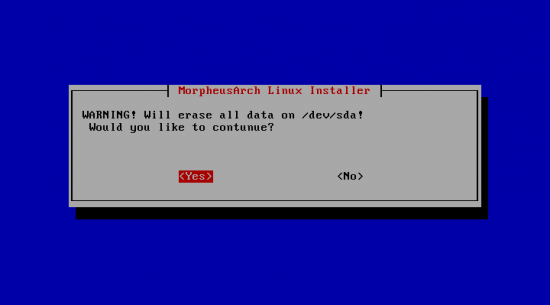
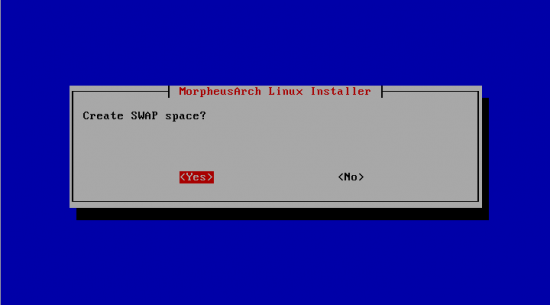
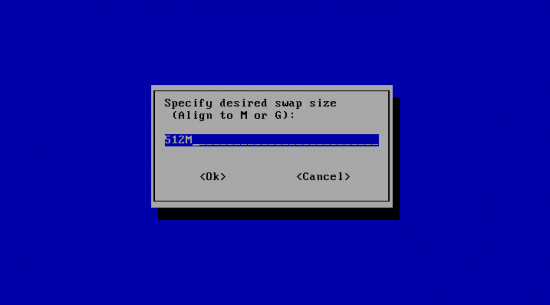
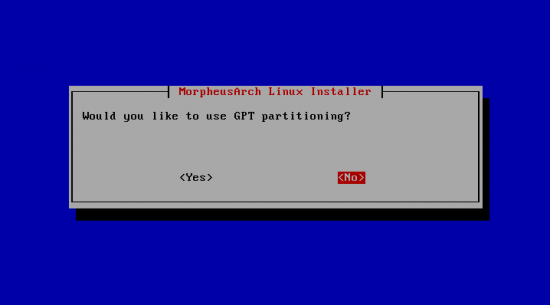
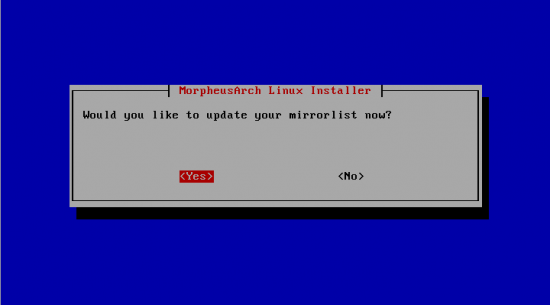
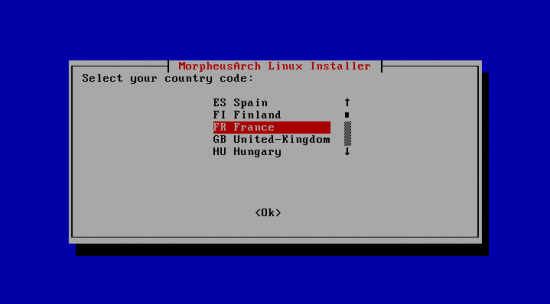
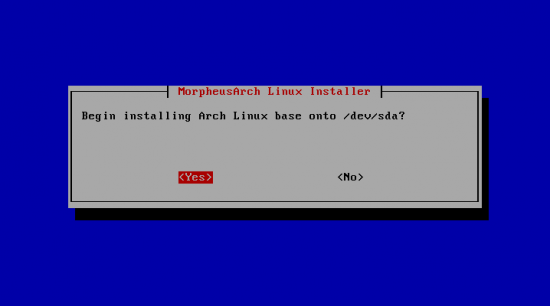
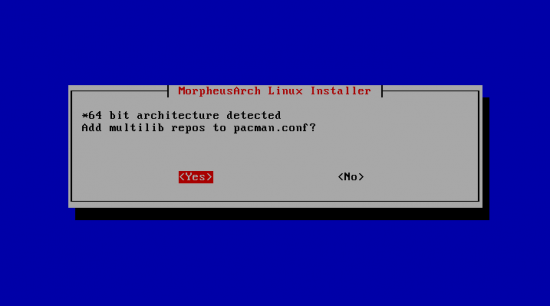
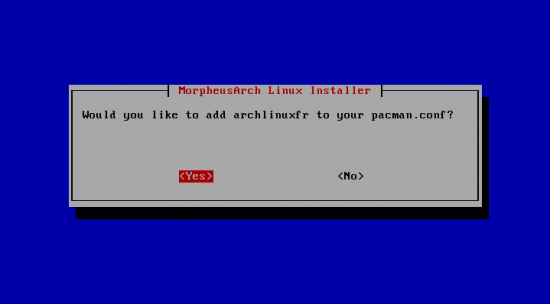
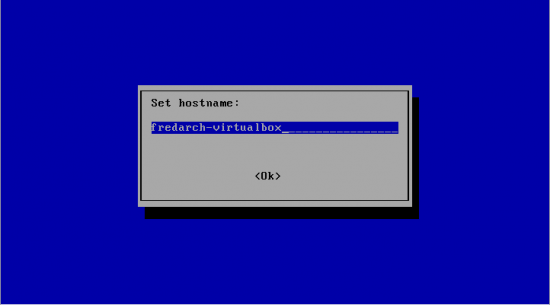
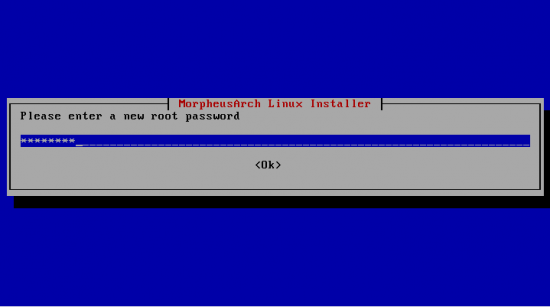
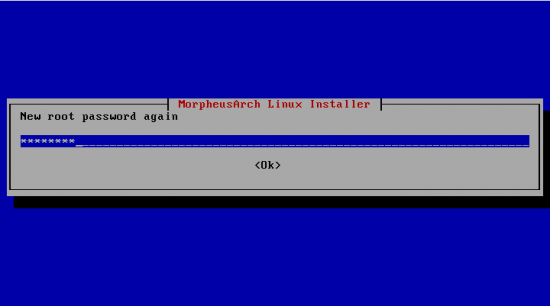
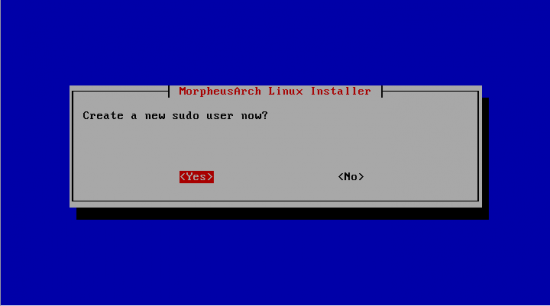
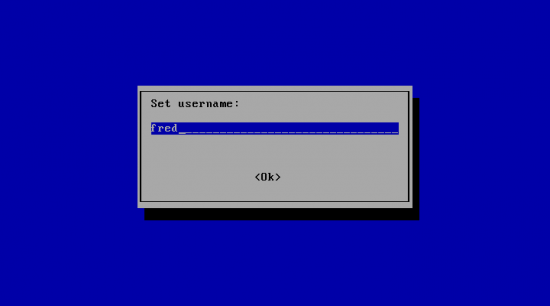
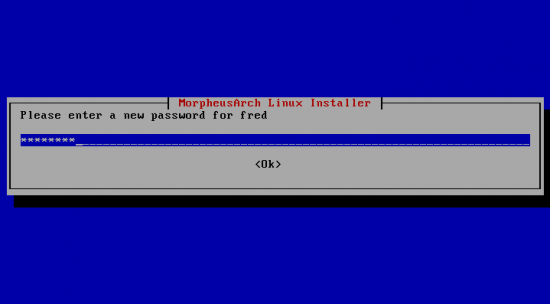
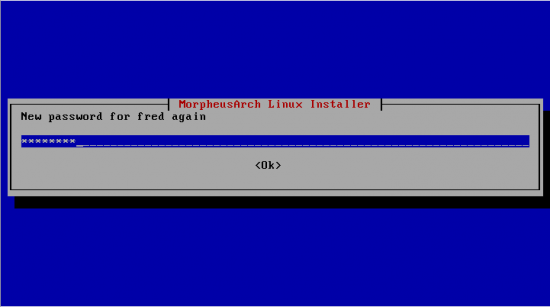
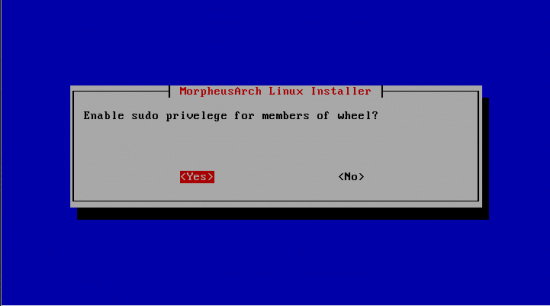
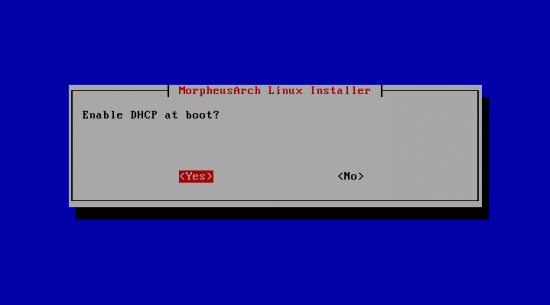
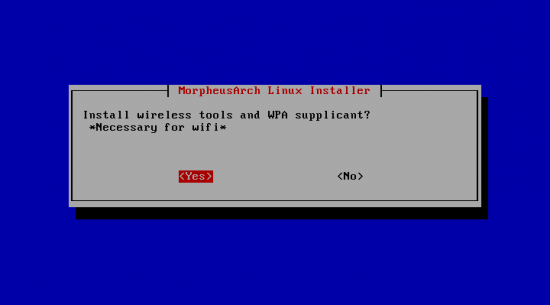
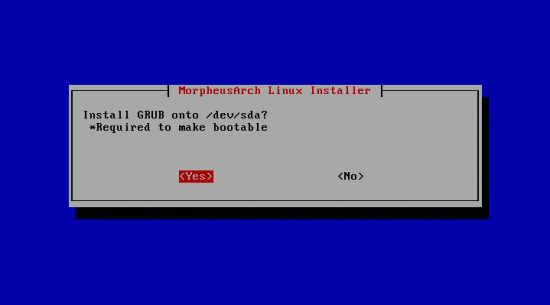
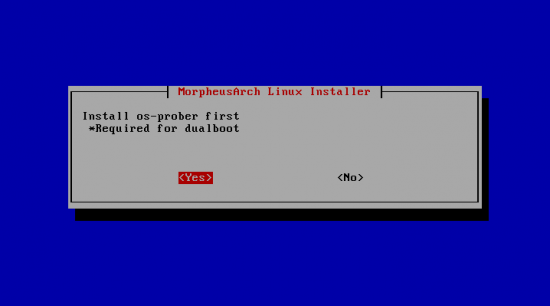
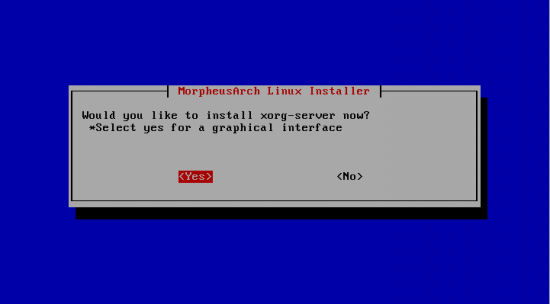
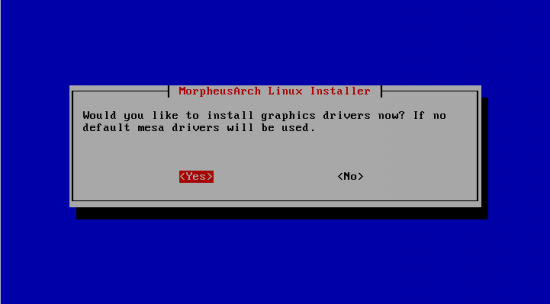
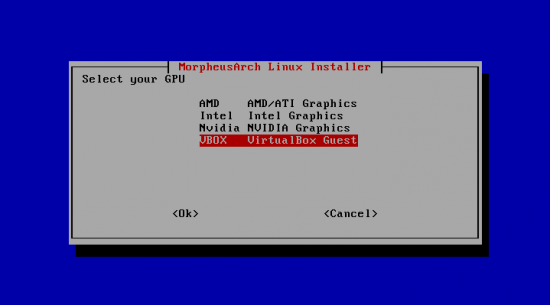
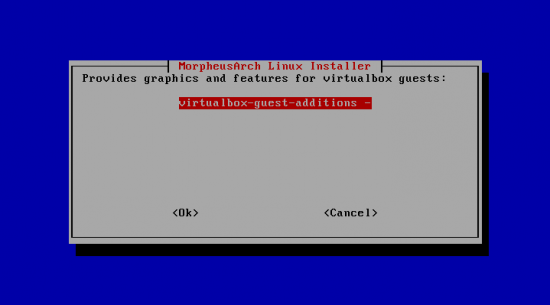
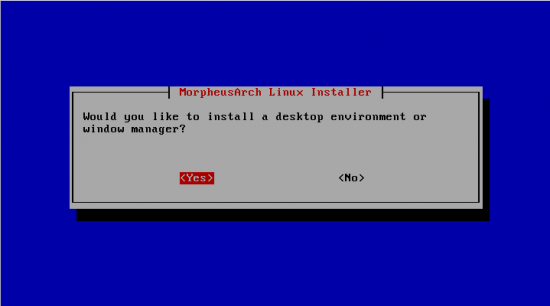
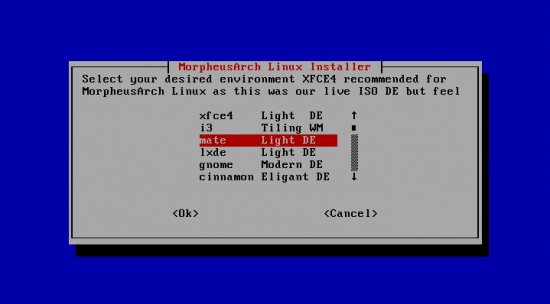
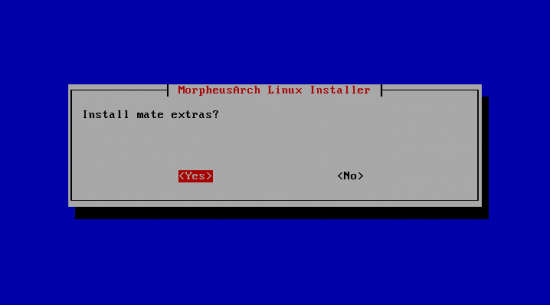
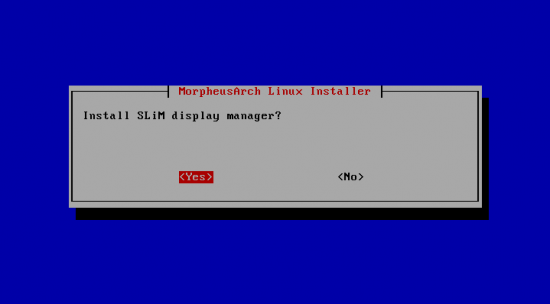
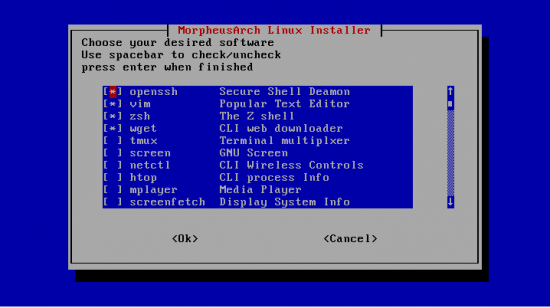
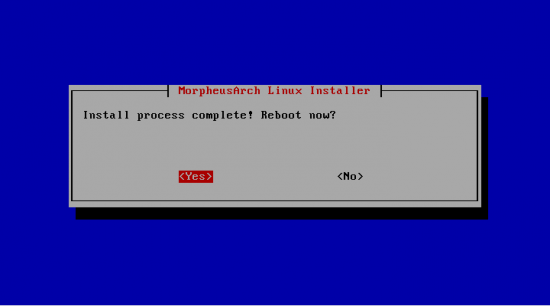
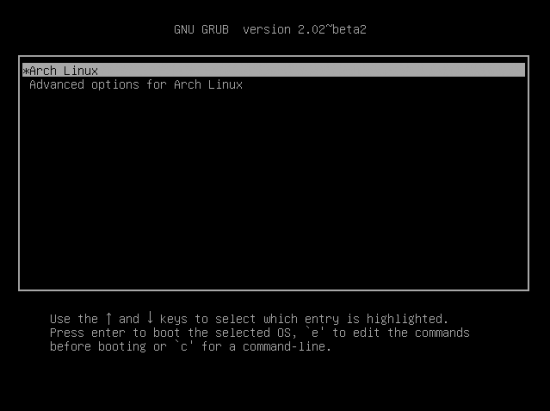
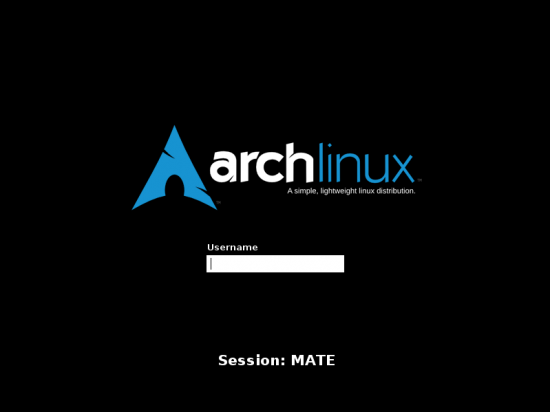
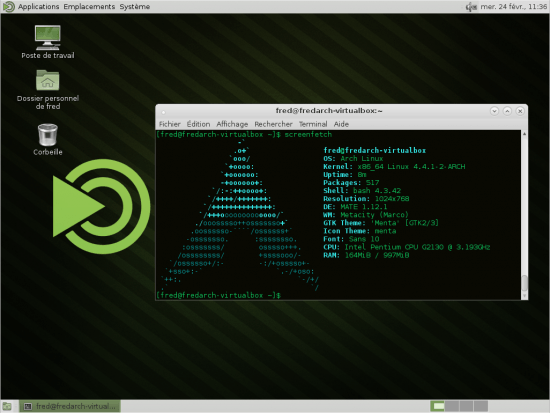
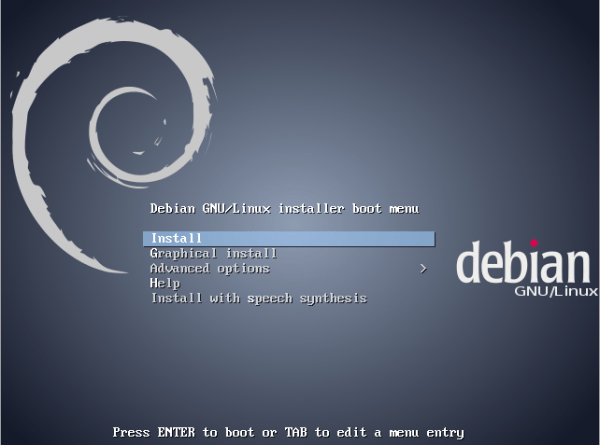

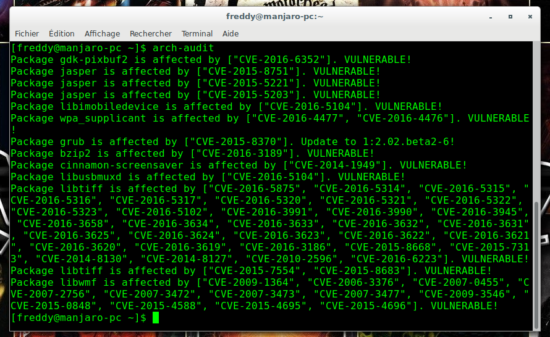
super merci pour l’article c’est simple comme bonjour
Effectivement, comparé à une installation brute d’Arch Linux avec MorpheusArch ça devient ultra simple :-)
La Architect Linux fait aussi bien, même s’il faut activer l’installation de cups à la main, par exemple.
Faudrait que je ré-essaie Architect, car la dernière fois impossible de l’essayer dans VirtualBox, j’avais eu un souci avec la détection réseau…
J’ai suivi les consignes et c’était presque opérationnel du premier coup, un petit souci avec le clavier et un firefox pas en français.
A pluche.
Vu l’engouement pour ArchLinux, je me permet de faire un peu de pub pour archfi que je maintient depuis bientôt un an.
Au vu de cette présentation, j’espère que vous le trouverez plus mature et surtout plus transparent.
Pour l’utiliser, démarrer avec l’ISO d’ArchLinux puis :
wget archfi.sf.net/archfi
sh archfi
Vous trouverez des vidéos de démonstration ici :
https://www.youtube.com/playlist?list=PLytHgIKLV1caHlCrcTSkm5OF2WSVI1_Sq
Vous pouvez contribuer sur :
https://github.com/MatMoul
@+
En fait j’ai eu un échec de connexion demandé
http://hpics.li/e4a078d
@MatMoul : merci pour ton script, je vais tester :-D
@martin: hummm, j’avais eu le même soucis avec Architect :???:
Je pense qu’il manque « dd » au début de la commande « Créer une clé USB bootable » :-D
Merci, corrigé :-)
@martin et @fred
Une connexion Ethernet filaire est préférable pour l’installation d’ Arch / MorpheusArch linux
Avez-vous essayé ce qui suit ?
wifi-menu
( Sélectionnez wifi appropriée )
Entrer le mot de passe
S’il vous plaît rapporter des bugs à
admin AT morpheusarch DOT co DOT uk
Bonjour inconditionnel de votre blod Mrs Bezies , et du systeme GNU/linux ,je n’ai jamais eu de problème avec Architect ,la je bloque pour l’execution du script:chmod (cannot access morpheus…..no such file or directory) ,le cd n’a pas l’air d’etre reconnu , »chmod +x MorpheusArch-Install.sh »me pose probléme ,merci de dépanner le retraité….
je fais succinct : la commande « chmod +x MorpheusArch-Install.sh ,pas reconnu (cannot access morpheus…no such file or directory ,j’ai actuellement architect ,jamais eu de probléme, mais la ?merci de depanner le retraité.
Bonjour, pour ma part, le même problème. A partir de la commande chmod : cannot access morpheus … no such file or directory.
Dommage, car cette méthode d’ installation me paraissait bien conçue pour faciliter l’ installation d’ ArchLinux.
Si vous avez une idée, une solution ?
Je vous remercie d’ avance.
J’ai mis à jour l’url pour télécharger la dernière ISO en date…
Merci, pour ce nouvel URL, je vais retenter dès que je peux.
Bonjour,
J’ai retenté l’installation avec le nouvel URL mais j’ai toujours le même message d’erreur.
» la commande « chmod +x MorpheusArch-Install.sh ,pas reconnu cannot access morpheus…no such file or directory »
Encore une fois dommage.
J’ai utilisé Etcher pour créer ma clef USB bootabe
Si vous avez une éventuelle idée du problème, je vous remercie d’avance.
Félicitations pour vos Tutos.
Salut Zaï,
j’ai dl l’iso et lu la doc, en fait Morpheus n’est plus un installeur mais un data-recovery :/ dommage…
tourne toi plutôt vers l’iso d’Architect…
Bonjour Fred,
Merci pour ta recherche et tes infos.
Je prend Note pour un autre futur essai de ArchiTect.
ENCORE MERCI
Bonjour
Pas aussi complet mais pour ceux qui souhaitent tester j’ai rendu disponible le script que j’ai développé lorsque j’installe une Arch.